
Innholdsfortegnelse:
- Forfatter Bailey Albertson [email protected].
- Public 2023-12-17 13:04.
- Sist endret 2025-01-23 12:45.
Hva skal jeg gjøre hvis iPhone ikke får tak i eller ser nettverket

Apple-enheter kan brukes i mer enn ett eller tre år, men mye lenger - oppdateringer til iOS-operativsystemet utgis regelmessig. Apple har "ledet" den samme enheten i mange år og gitt ut nye OS-versjoner for den. Men før eller siden kommer øyeblikket da iPhone ikke registrerer seg i mobilnettverket. Tenk på tilfellene når du virkelig trenger å ringe eller få tilgang til Internett, men dette er umulig - det er ikke noe nettverkssignal på skjermen. La oss ta iPhone 4s (A1387) som et eksempel.
Tap av nettverkssignal og metoder for eliminering
Så på iPhone-skjermen i øvre venstre hjørne vises påskriften "No network", mobiltjenester er ikke tilgjengelige. Når du prøver å ringe et viktig, sjekke kontostatusen din, koble til et sosialt nettverk på Internett eller oppdatere iOS-applikasjoner, vises følgende meldinger: “Ingen mobil signal”, “Kontroller Internett-tilkoblingen” eller lignende.
Mulige årsaker til tap av nettverkssignal på iPhone
Det kan være flere grunner til at iPhone-nettverksproblemer kan oppstå.
Operatørproblemer
Operatøren har ikke 2G, 3G eller 4G nettverksdekning, som ble valgt av brukeren i innstillingene. Sjekk dekningskartet til alle operatørenettverk. Kanskje du prøver å bruke noen av tilgjengelige generasjoner av nettverket, som de ikke har implementert på dette området. Noen ganger begrenser operatøren med tvang bruken av generasjonene av mobilkommunikasjon på en bestemt takstlinje. For eksempel lar ikke Yota SIM-kort med tariff for modemer, PC-er og rutere en abonnent komme inn i et 2G- eller 3G-nettverk. Dette er tariffpolitikken til Yota-selskapet.
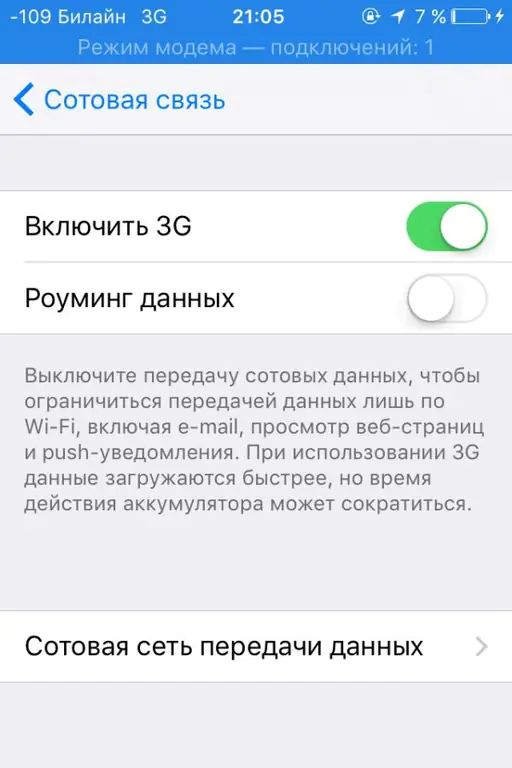
Velg nettverksstandard, generasjon og teknologi nøye
Manglende eller inaktivt SIM-kort
Med fravær av SIM-kort er alt klart: enten er det ikke der ennå, eller så ble det fjernet fra SIM-sporet og ikke satt inn igjen. Hvis det er et SIM-kort, og iPhone ikke registreres i nettverket, kan det mislykkes. Trekk den ut og sett den inn igjen, start iPhone på nytt.
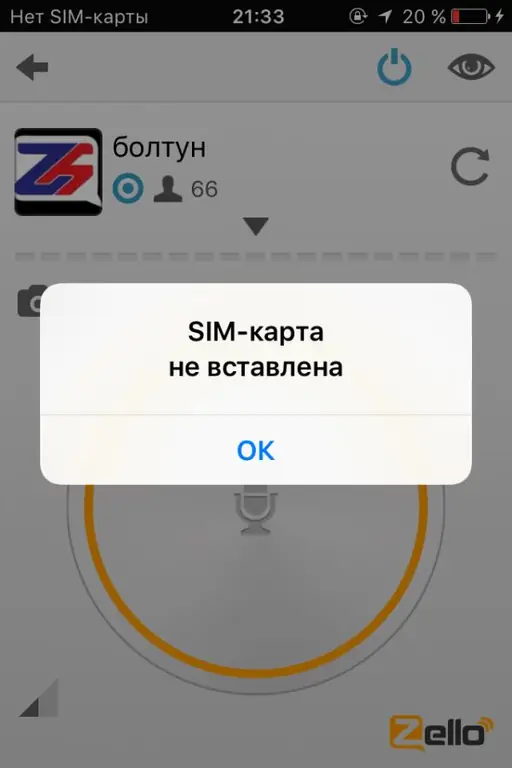
Nettverket er kanskje ikke tilgjengelig hvis SIM-kortet ikke er satt inn, er skadet eller ikke fungerer
Hvis gjentatt omstart av iOS og installering av SIM-kortet ikke hjalp, ser iPhone fremdeles ikke nettverket, kanskje du ikke har brukt betalte tjenester på lenge (utgående samtaler, SMS, mobilt internett). Som regel vil operatøren koble fra SIM-kortet, etter at perioden som ikke er angitt i vilkårene for den valgte tariffen (fra to til seks måneder), vil miste nummeret og tilgangen til nettverket. I dette tilfellet trengs et nytt SIM-kort.

Hvis du ikke har brukt betalte tjenester fra en mobiloperatør på lenge, blir SIM-kortet deaktivert
Video: hvordan du fjerner et SIM-kort fra en iPhone
Flymodus er ikke slått av
Gå til innstillinger, finn "Flymodus" og slå den av. Etter det må iPhone finne nettverket og registrere seg med det.
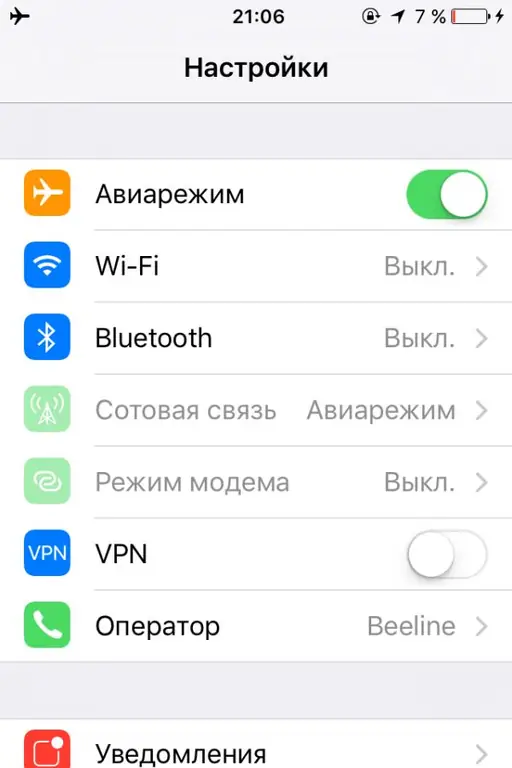
Slå av flymodus
Vilkårlig bytte mellom nettverk fra forskjellige operatører
Du bor nær grensen, og etter å ha valgt et nettverk manuelt, finner du med jevne mellomrom at iPhone "klamrer seg" til nettverkene i et naboland. I automatisk modus kan iPhone også miste sitt opprinnelige nettverk. Hvis dette skjer, velg nettverket ditt manuelt igjen.
-
Gå til nettverksinnstillinger.

Autosøk-nettverk Slå av automatisk nettverkssøk
-
Flytt "Automatisk" vippebryter mot venstre.

Manuelt nettverkssøk Finn tilgjengelige nettverk manuelt
-
Velg ønsket nettverk manuelt.

Manuelt nettverksvalg Velg ønsket nettverk manuelt
Når du streifer i andre land, kan enheten miste det foretrukne nettverket. Hvis dekningen til det valgte nettverket ikke er tilgjengelig, velger du et annet.
Ingen roaming i vertslandet ditt
Kanskje har ikke operatøren roamingavtaler med det landet du dro til dagen før. Samtidig er det umulig å registrere seg i noen av de tilgjengelige nettverkene. Finn nærmeste salgssted for noen av de lokale operatørene, og kjøp et annet SIM-kort der.
Dårlig signal eller ikke noe signal i det hele tatt
Nettverkssignal går ofte tapt i tunneler, undergrunnsbaner og kjellere. Den samme situasjonen gjentas steder med dårlig signal og bygninger med tykke og / eller armerte betongvegger. Når du krysser havet på et skip eller fly, vil ikke mobilen heller være i stand til å fange nettverket. Det samme skjer i fjellet, tette skoger osv. I dette tilfellet kan ingenting gjøres før du kommer tilbake til sonen for pålitelig signalmottak.
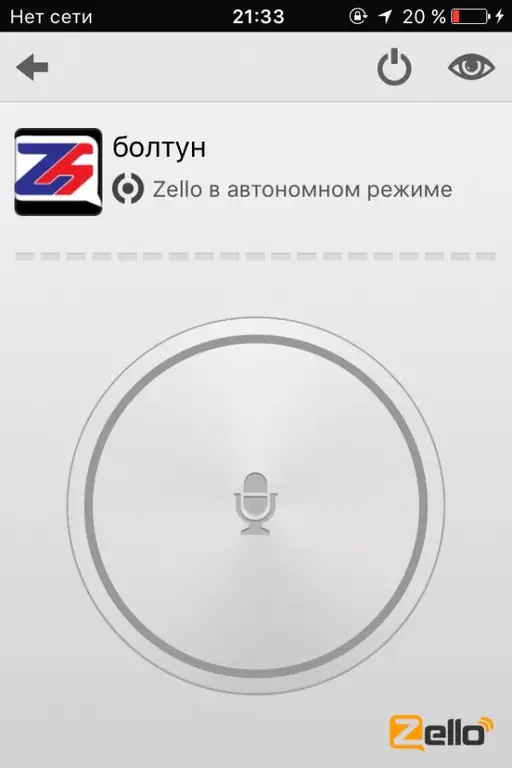
Gå tilbake til et område med sterkt signalmottak
"Kobler" iPhone til en operatør
Hvis din iPhone er låst under en operatør, for eksempel på MegaFon, men ikke kobler seg til MTS og andre operatører når du søker etter et nettverk, kan du kontakte Apple servicesenter der SIM-låsen blir fjernet. Dette er en annen beskyttelseslinje fra Apple, der det er umulig å jobbe med SIM-kort fra en annen operatør før de er låst opp.
Maskinvaresvikt i iPhone
Det mest irriterende er iPhone-funksjonsfeil. Skadet kan være både selve SIM-kortsporet og 2G / 3G / 4G radiomoduler eller programvare. Du kan ikke gjøre uten hjelp fra et servicesenter.
Hvordan holde iPhone på nettet
For å ikke finne deg selv i det mest nødvendige og avgjørende øyeblikket uten kommunikasjon og Internett, følg disse anbefalingene:
- overvåke statusen til nummeret og kontoen;
- ikke forsvinne i lang tid når du midlertidig ikke bruker betalte mobiltjenester;
- prøv å ikke bytte SIM-kort ofte;
-
hold iPhone ladet og klar til bruk til enhver tid;

To utladede iPhones iPhone må lades og klar til bruk
- bruk kun flymodus etter behov, når det kreves av stedets regler (bensinstasjon, drivstoff- og smøremiddellager, sykehus røntgenavdeling, fly osv.);
- finn ut alt om roaming før du reiser til et annet land. Sørg for at kommunikasjonstjenestene til den lokale operatøren eller “gjest” er i drift;
- i tilfelle noen problemer fra operatørens side, vær forberedt på å bytte ut det inaktive SIM-kortet med et normalt kort;
- sjekk tilgjengeligheten til det nødvendige nettverket der du bor, og sjekk regelmessig kartene for nettverksdekning;
- prøv å "løsne" iPhone fra operatøren så snart som mulig hvis du fikk enheten fra en slektning, venn eller bekjent eller ble kjøpt fra hendene til en tilfeldig person, og selve enheten hadde en SIM-lås.
Video: En annen måte å løse nettverksproblemet på
Vi ønsker at du aldri skal sitte igjen uten nettverk, fordi i en nødsituasjon kan livet ditt eller livet til de rundt deg avhenge av det. Tipsene ovenfor hjelper deg med å unngå denne situasjonen.
Anbefalt:
Hvordan Bruke AirDrop, Hva Skal Jeg Gjøre Hvis Det Ikke Fungerer Eller Ikke Ser IPhone, IPad, IPod Touch

AirDrop og støttede enheter. Hvordan finne ut om det er tilgjengelig på en enhet. Hvordan aktivere, konfigurere og deaktivere. Løse AirDrop-problemer
Hva Skal Jeg Gjøre Hvis Telefonen Eller Nettbrettet Ikke Blinker Etter At Android Har Blinket, Ikke Ser Nettverket, Ikke Lades

Hvorfor fungerer ikke smarttelefonen eller nettbrettet etter endring av Android-versjonen. Hvordan feilsøke forskjellige problemer. Hvordan reflektere en enhet på riktig måte
Hva Skal Jeg Gjøre Hvis En Katt Har Bitt Eller Riper, Hva Skal Jeg Gjøre Hvis Bittstedet Er Hovent (arm, Ben Osv.), Hva Er "katteskrapesykdom"

Konsekvensene av kattebitt og riper. Førstehjelp til mennesket. Medisinsk hjelp: vaksinering, antibiotikabehandling. Forebyggende handlinger
En Katt Eller En Katt Spiser Ikke Eller Drikker Vann I Flere Dager (3 Eller Mer): Grunner Til å Nekte å Spise Og Drikke, Hva Skal Jeg Gjøre Hvis Kattungen Lider

Hvor farlig er det å nekte mat og vann. Hvilke sykdommer kan forårsake lignende symptomer hos katter? Hva skal jeg gjøre hvis dyret ikke spiser eller drikker
Hva Du Skal Gjøre På Ferie Hjemme - Hva Du Skal Gjøre Hvis Det Ikke Er Penger Og Du Ikke Skal Noen Steder

Hva du skal gjøre på ferie hjemme: helse, skjønnhetsprosedyrer, fotosession. Ferie på et budsjett: rengjøring og omorganisering, sove, fotturer, haike
